Instagrameste mai mult decât o platformă pentru a împărtăși imagini. Este o formă de artă, iar oricine este dispus să își ducă fotografia la următorul nivel ar trebui să se ocupe de editarea imaginilor. În special, fotografiile impresionate pot fi realizate eficient cu Adobe Lightroomși aplicarea de Presets. În acest tutorial, vei învăța cum să creezi propriile preseturi în Lightroom și să le aplici pe imaginile tale pentru a obține o estetică uniformă și profesională.
Cele mai importante concluzii:
- Preseturile în Adobe Lightroom permit o editare eficientă a imaginilor și o estetică uniformă a acestora.
- Crearea propriilor preseturi este simplă și poate fi adaptată nevoilor tale individuale.
- Prin aplicarea țintită a preseturilor, economisești timp și poți îmbunătăți semnificativ calitatea fotografiilor tale.
Instrucțiuni pas cu pas
Pentru a edita imaginile tale de Instagram în mod optim și pentru a câștiga mai mulți urmăritori, ia în considerare pașii următori pentru crearea și utilizarea preseturilor în Adobe Lightroom.
1. Selectarea imaginilor
În primul rând, ar trebui să imporți imaginile pe care dorești să le editezi în Lightroom. Creează un nou folder pentru imaginile tale originale. Aceste imagini vor fi baza pentru creațiile tale fotografice editate.
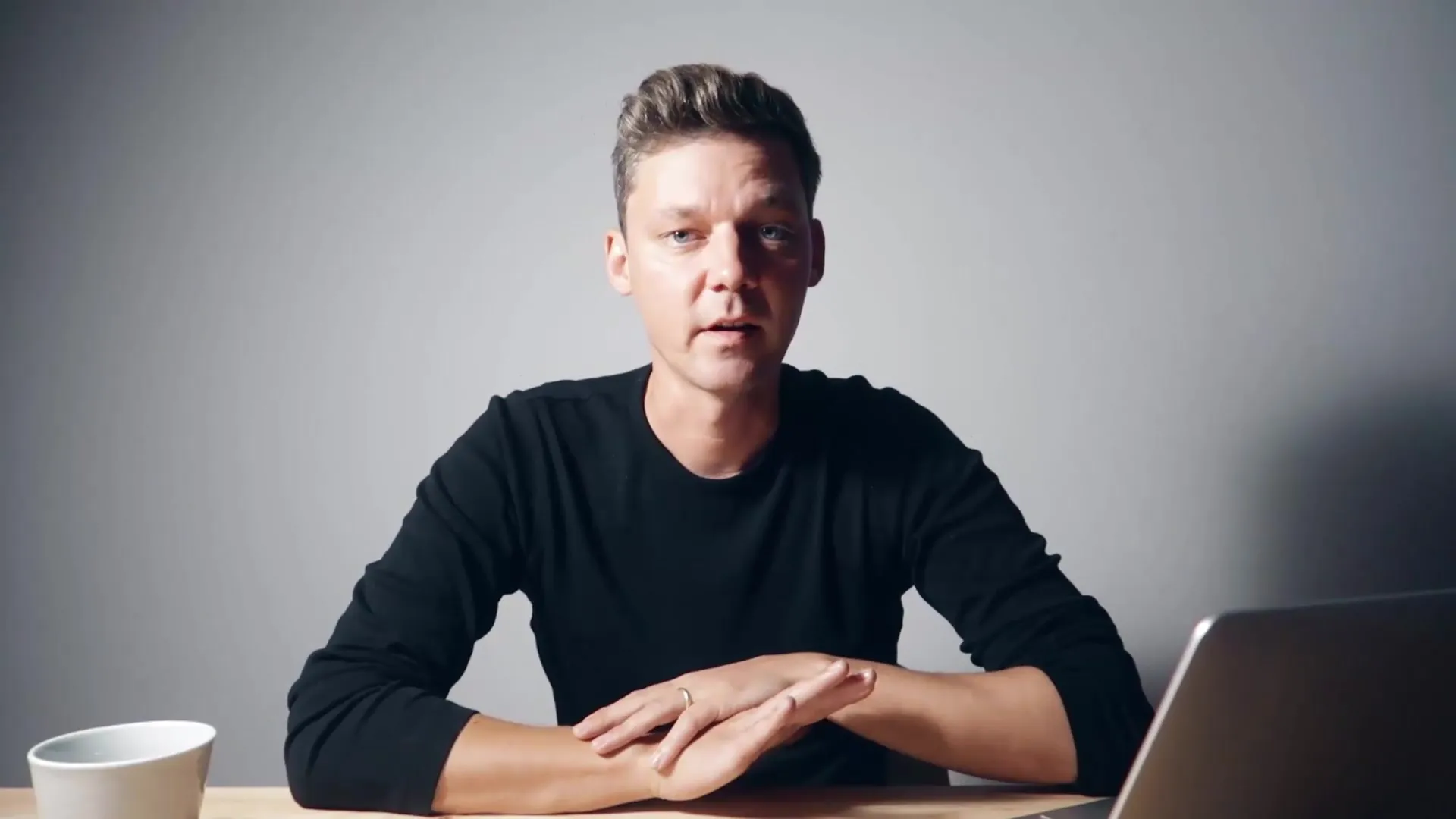
2. Începerea dezvoltării imaginii
Alege prima imagine pe care dorești să o editezi și treci în modul "Dezvoltare" în Lightroom. Aici poți face toate ajustările esențiale pentru a obține efectele dorite.
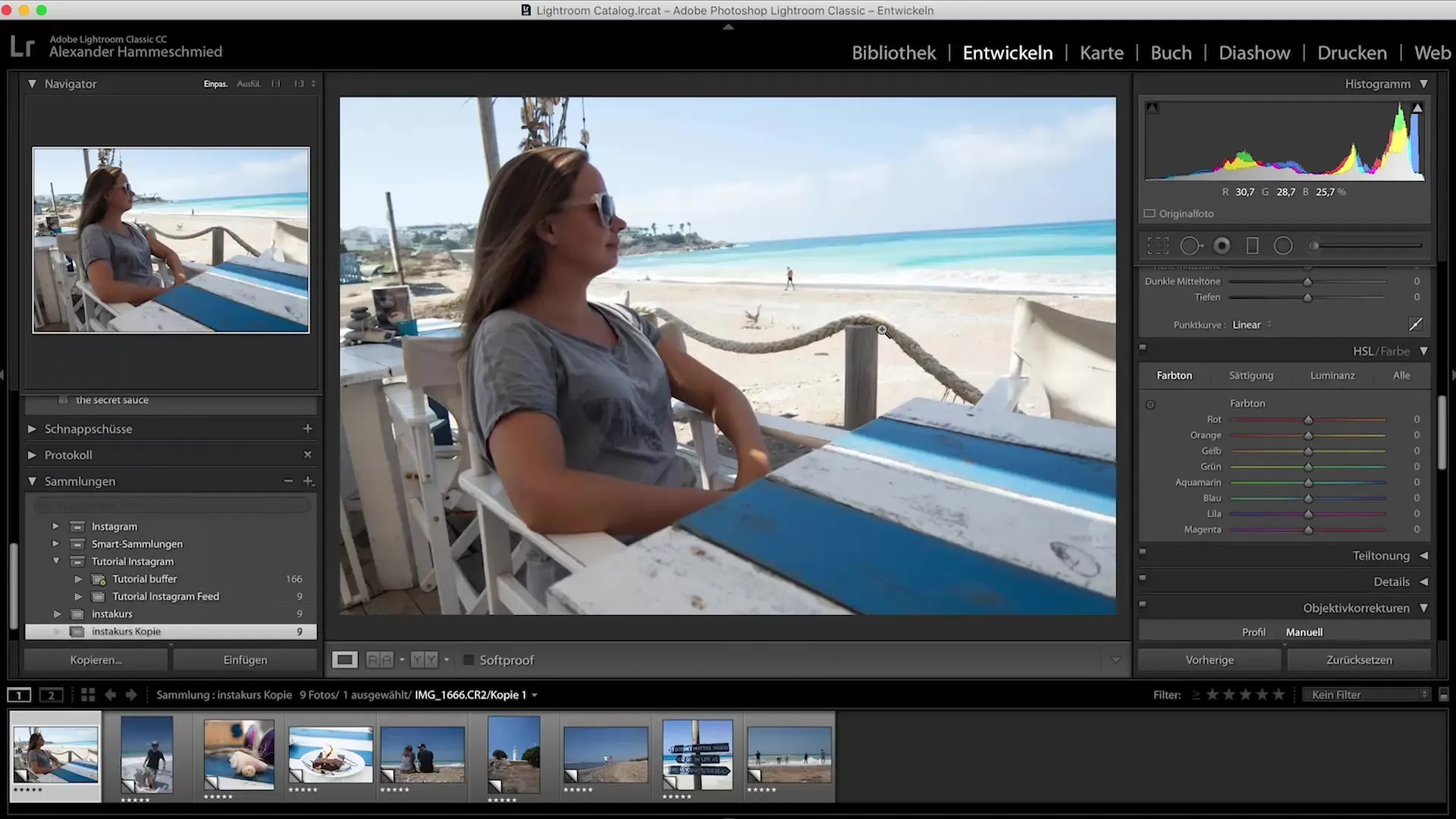
3. Stabilirea compoziției imaginii
Stabilește compoziția imaginii. Aceasta ar putea fi, de exemplu, un format pătrat, care este optim pentru Instagram. Asigură-te că imaginea este bine compusă înainte de a începe editarea.
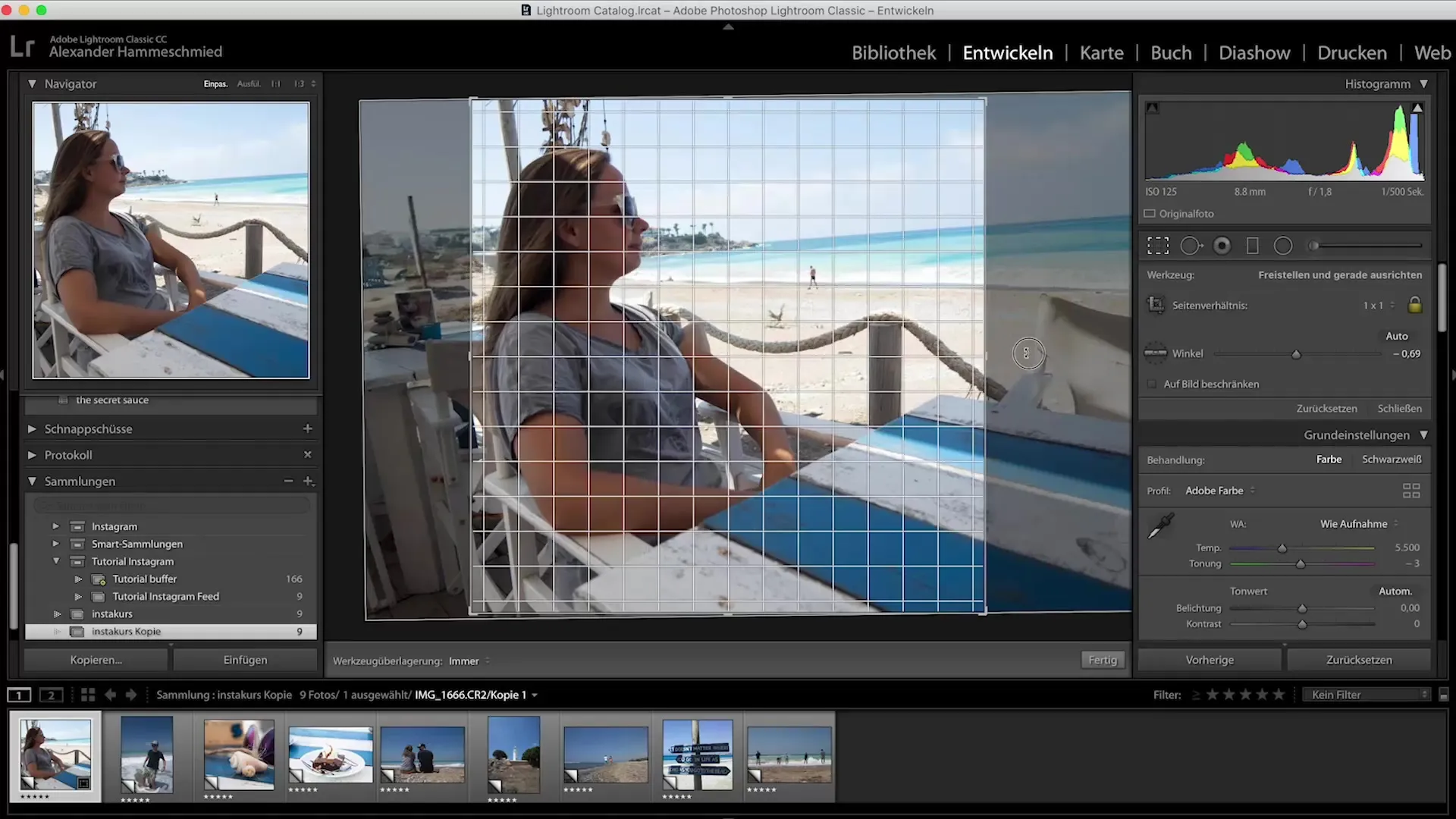
4. Ajustările setărilor de lumină
Începe prin ajustarea clarității și a eliminării ceaței. Aceste setări ajută la îmbunătățirea structurii imaginii și corectează condițiile de ceață sau lumină unerihn.
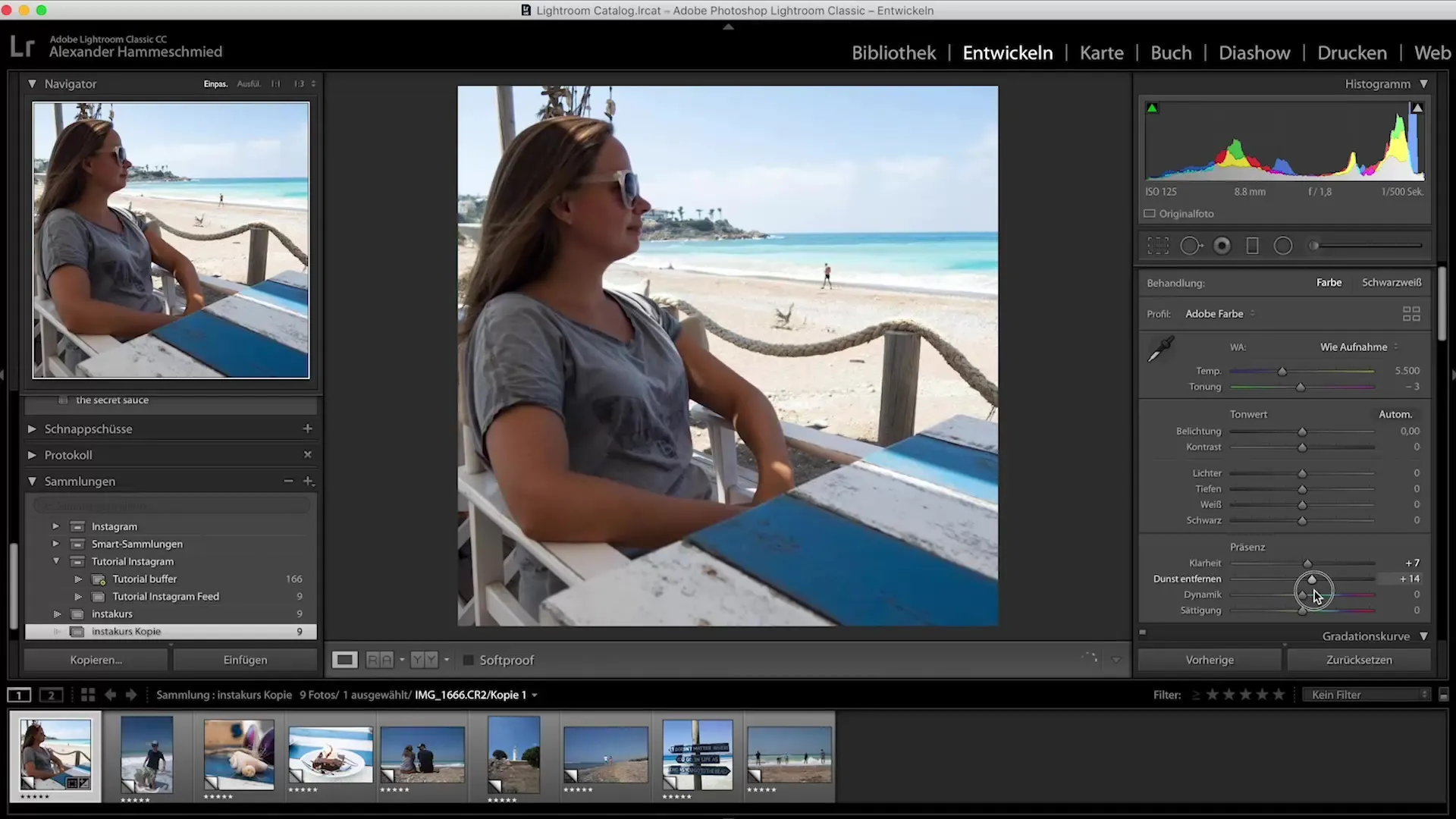
5. Efectuarea ajustărilor de culoare
Acum concentrează-te pe culori. Poți crește saturația tonurilor de albastru și alb pentru a oferi mai multă vitalitate imaginii tale.
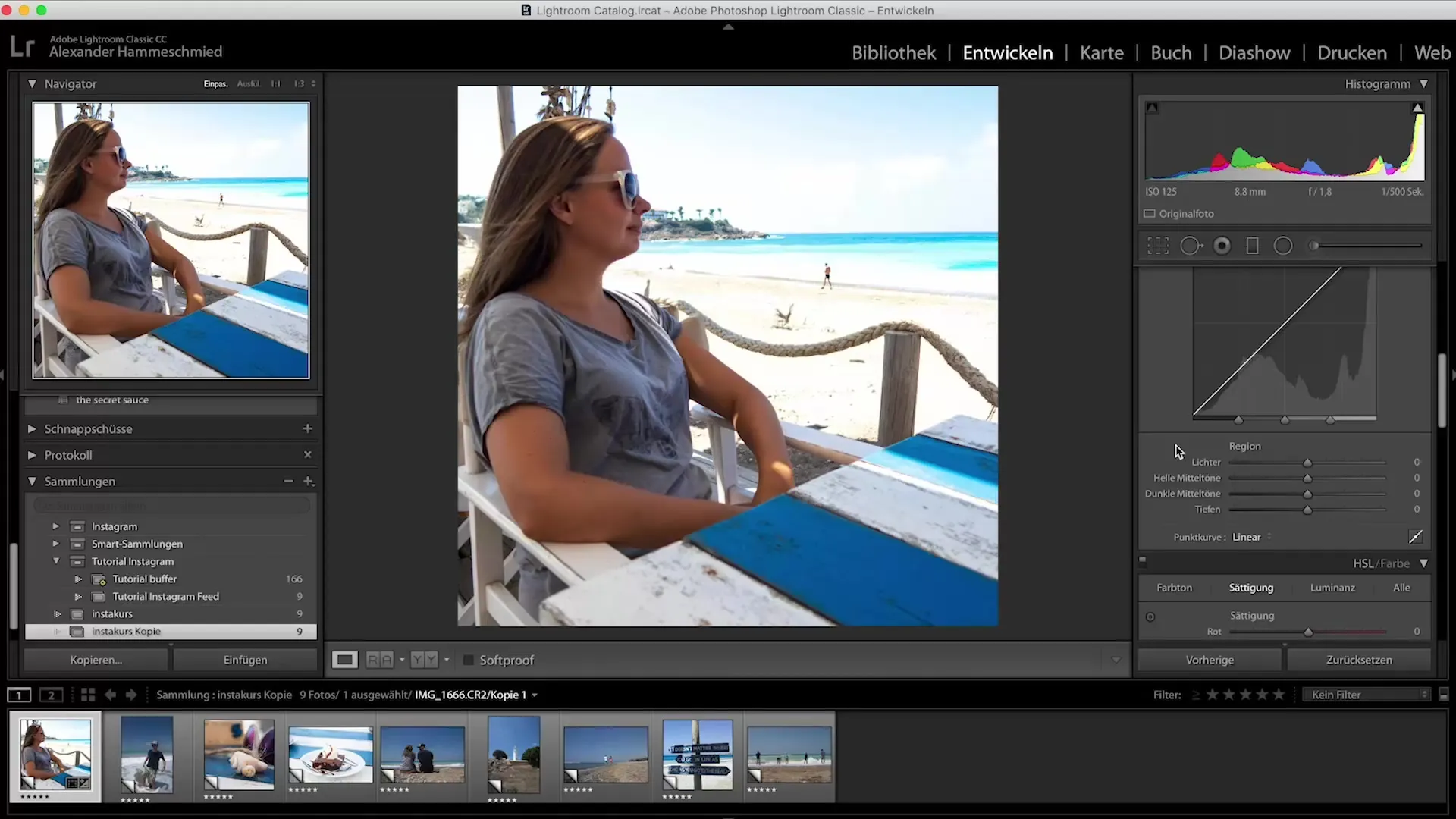
6. Creșterea contrastului
Ajustează contrastul general și expunerea pentru a obține aspectul dorit. Este important ca toate elementele din imagine să fie bine evidențiate și ca motivele tale principale să nu fie pierdute din cauza unei intensități prea mari a luminii.
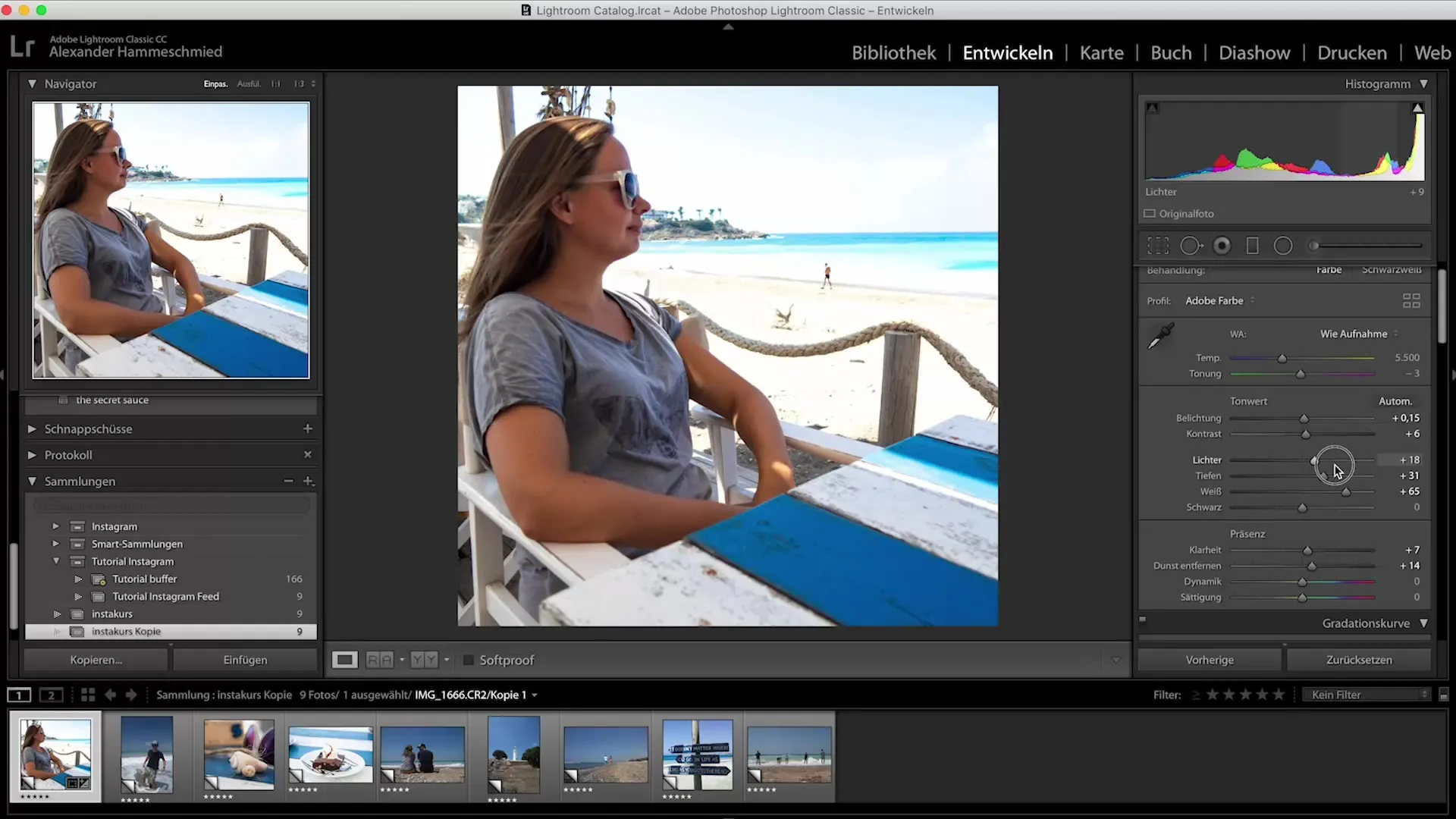
7. Crearea presetului
Când ești mulțumit de imaginea editată, mergi la preseturile utilizatorului. Fă clic pe semnul plus și alege „Preset creați”. Dă un nume presetului tău, de exemplu „Instacurs”, și creează-l.
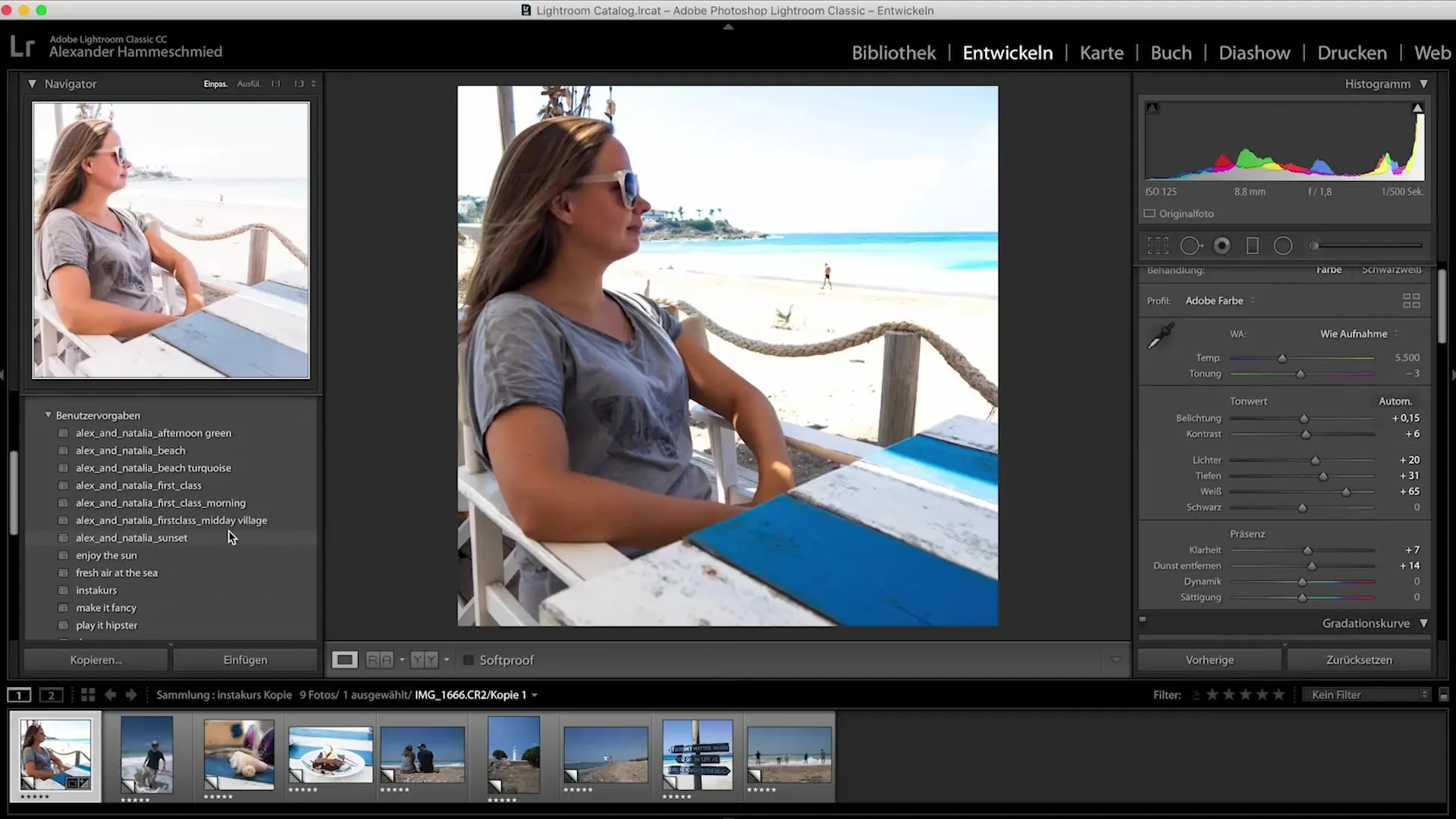
8. Aplicarea presetului
Acum este timpul să aplici presetul nou creat pe celelalte imagini. Alege următoarea din colecția ta de imagini și fă clic pe presetul tău pentru a aplica automat setările editate.
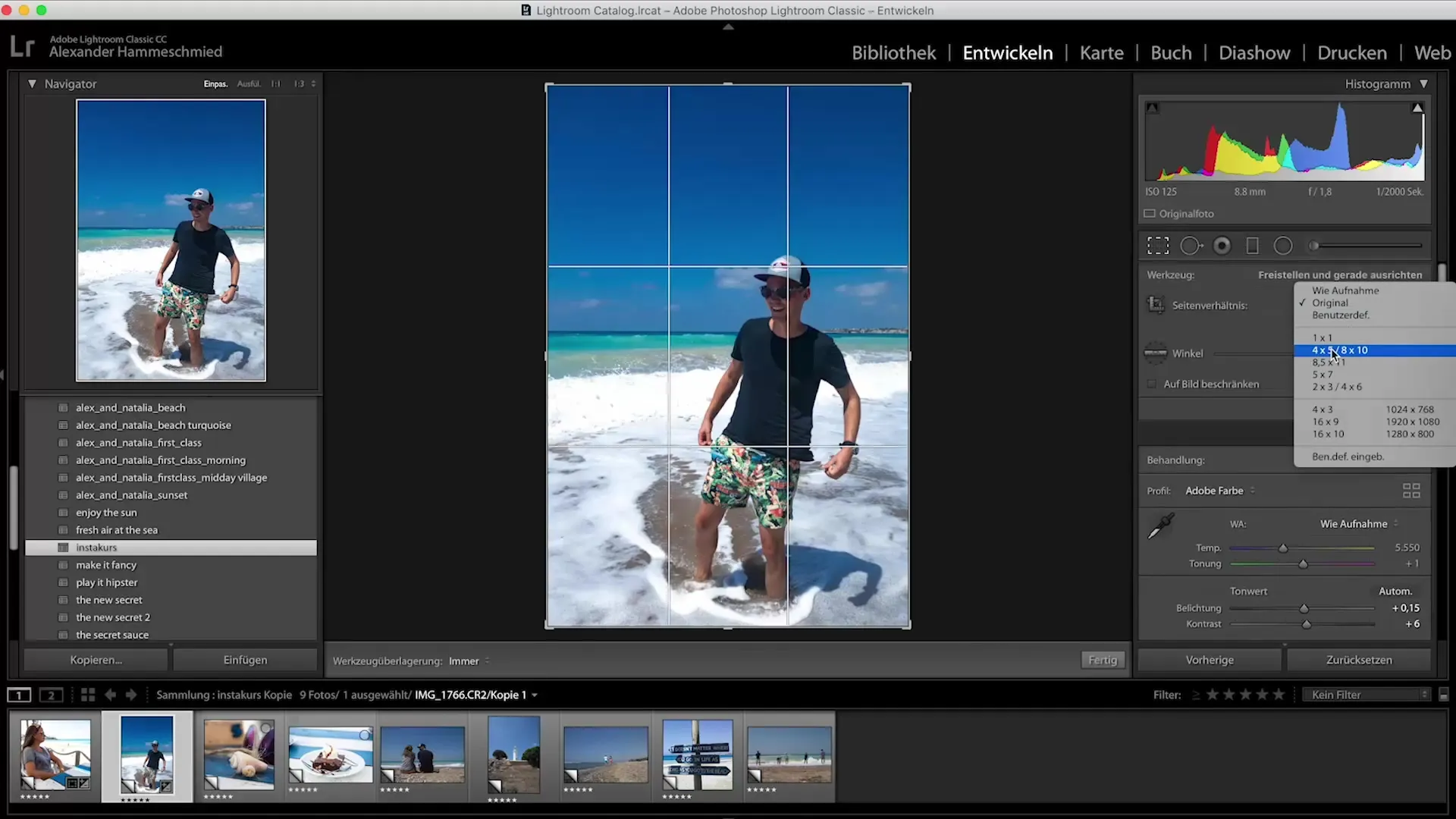
9. Finisare
După aplicarea presetului, ar trebui să faci câteva ajustări minore, de exemplu, să decupezi imaginea sau să ajustezi supralucirile, astfel încât toate detaliile să iasă în evidență.
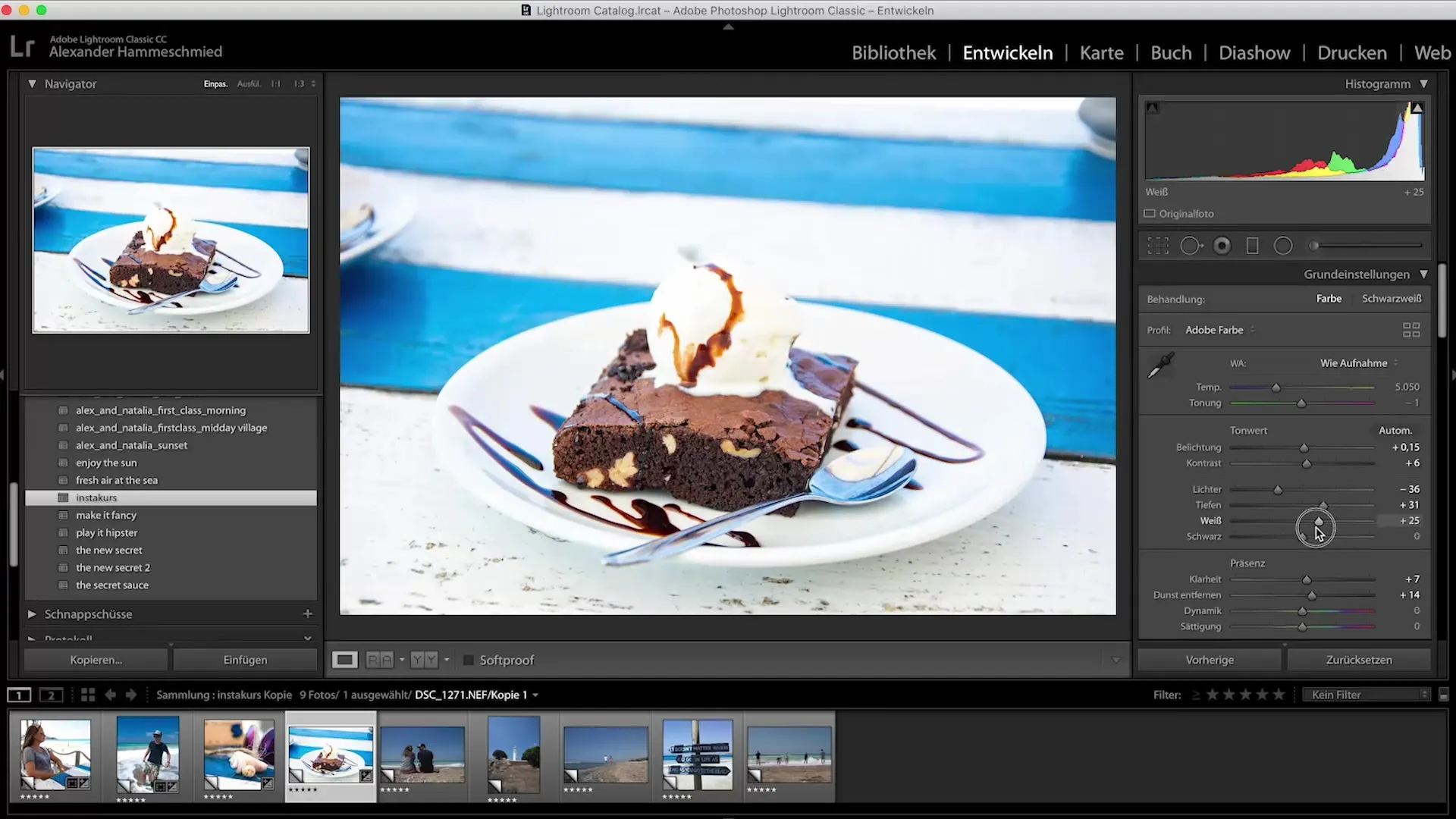
10. Ultimele ajustări și salvarea
Verifică culorile și, dacă este cazul, luminozitatea, pentru a te asigura că estetica generală a feed-ului tău de Instagram arată armonios. Salvează imaginile tale editate pentru a le putea partaja direct pe Instagram.
Rezumat – Tutorial Instagram: Utilizarea preseturilor profesionale pentru Lightroom
Cu acest ghid, ai învățat cum să creezi și să aplici preseturi în Adobe Lightroom pentru a-ți îmbunătăți eficient imaginile de Instagram. Cu setările corecte, nu doar că economisești timp, dar poți dezvolta și un limbaj vizual atrăgător și consistent care va încânta urmăritorii tăi.
Întrebări frecvente
Cum pot crea un preset în Lightroom?Pentru a crea un preset, editează o imagine conform dorințelor tale, mergi la preseturile utilizatorului, apasă pe semnul plus și alege „Preset creați”.
Pot aplica preseturi pe mai multe imagini simultan?Da, poți aplica preseturi pe mai multe imagini alegând imaginile dorite și aplicând presetul pe toate simultan.
Cum pot ajusta culorile în Lightroom?Folosește regulatorii de saturație și luminanță pentru a ajusta culorile individual și pentru a obține efectele dorite.


